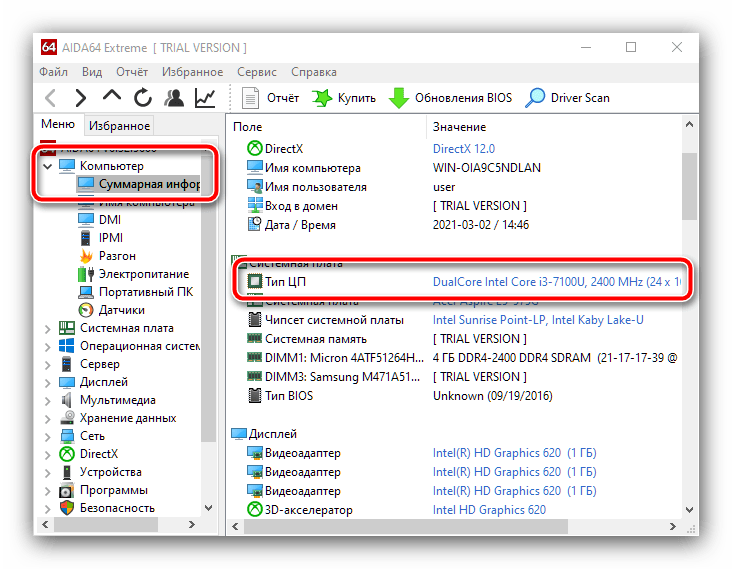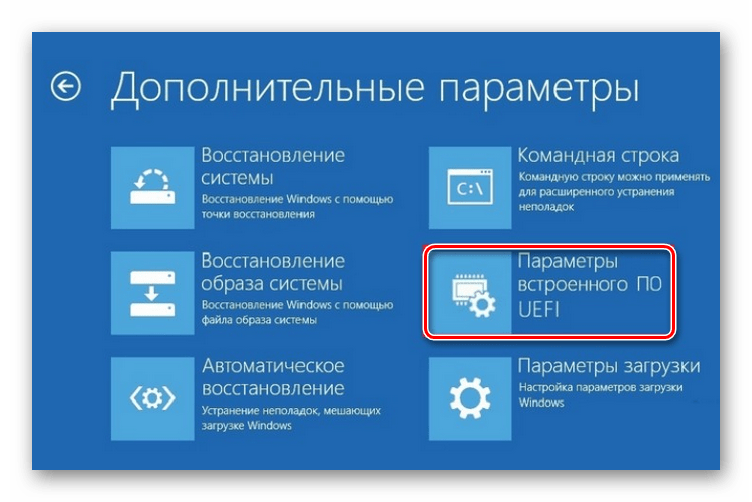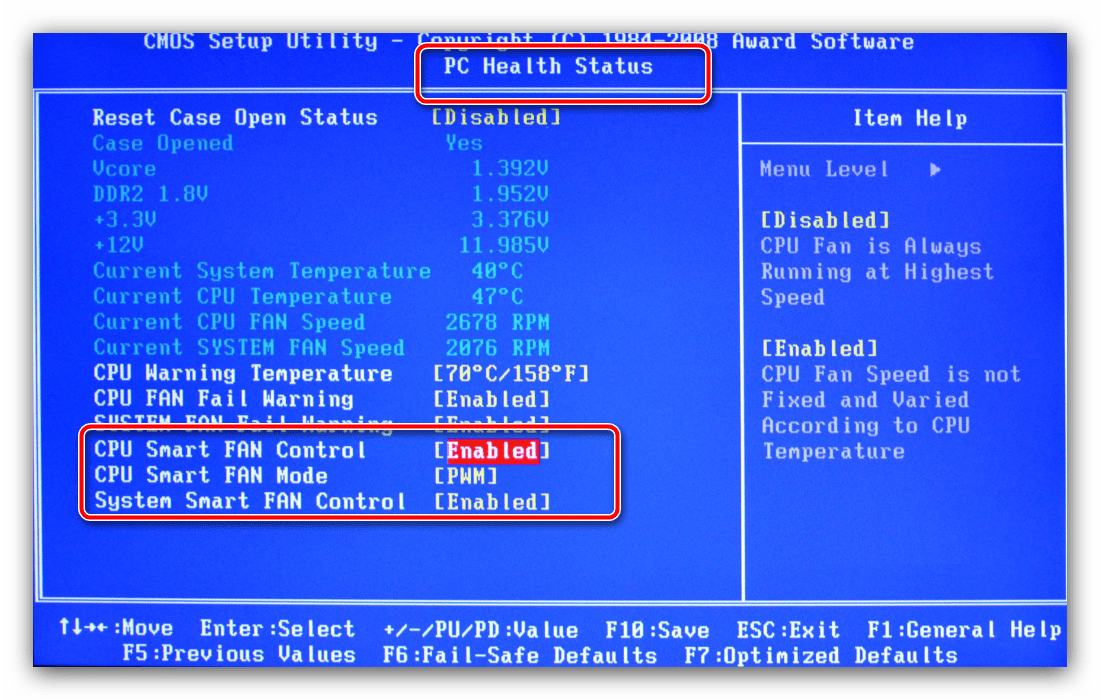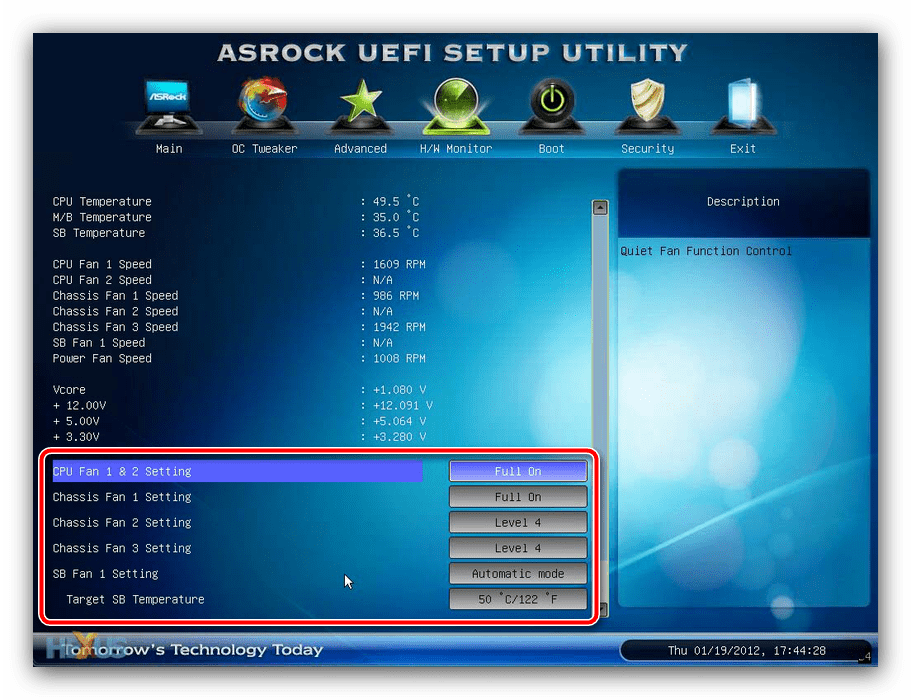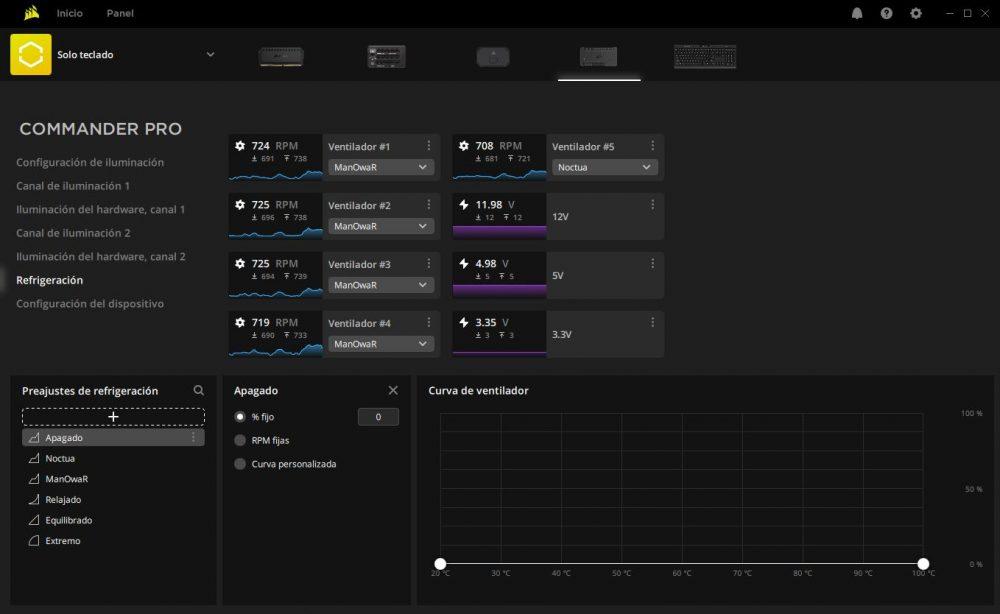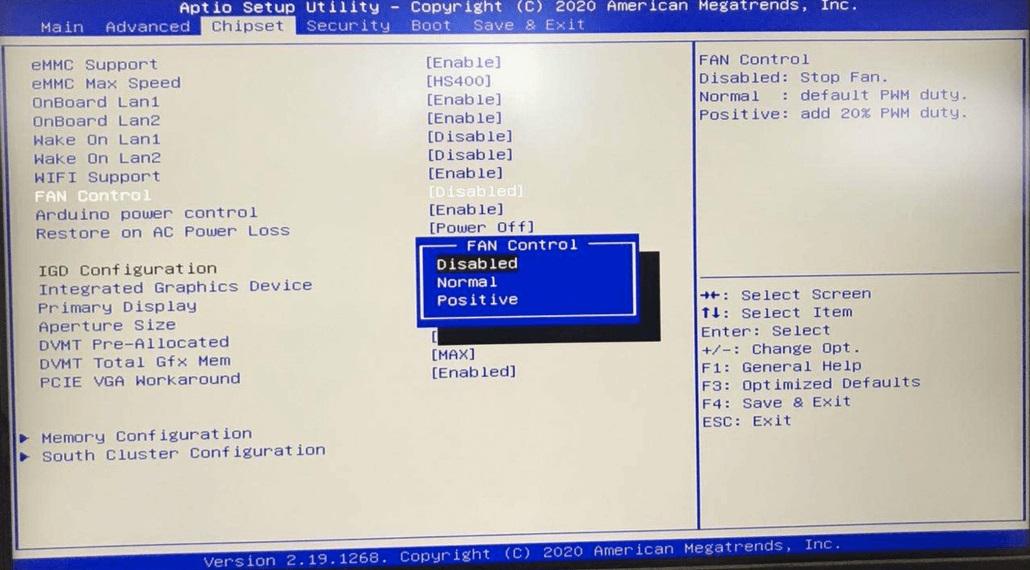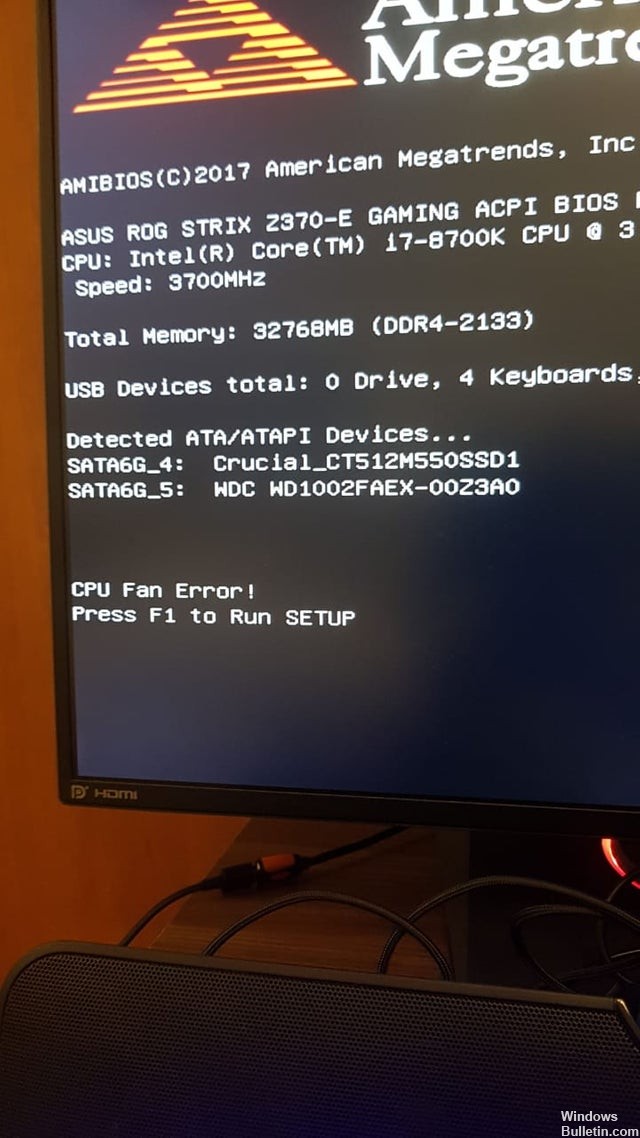- Что делать, если не вращаются вентиляторы охлаждения компьютера
- Кулер центрального процессора
- Способ 1: Проверка параметров BIOS
- Способ 2: Настройка скорости вращения кулеров
- Способ 3: Устранение аппаратных проблем
- Кулеры видеокарты
- Вентиляторы не работают при включении ПК: что делать
- Почему может случиться такая проблема?
- Что делать, если вентиляторы не работают
- Исправление ошибки вентилятора процессора в BIOS (решено)
- Как происходит ошибка вентилятора процессора
- Исправлена ошибка вентилятора процессора в BIOS
- Обновление за октябрь 2021 г .:
- Устранение неполадок оборудования
- Исправление ошибок программного обеспечения
Что делать, если не вращаются вентиляторы охлаждения компьютера
Кулер центрального процессора
Наиболее часто рассматриваемая проблема наблюдается у вентилятора CPU, поэтому прежде всего рассмотрим самые распространённые причины и методы их устранения. Чаще всего дело может быть в том, что ваш процессор банально не греется до температур, при которых требуется активное охлаждение: к примеру, многие бюджетные решения даже в относительно сложных задачах могут не греться выше 40-50 градусов, и это в принципе нормально. Если же мы говорим о профессиональных или игровых решениях, то тут приемлемы значения и свыше 60 в простое или при небольшой нагрузке. Чтобы узнать точно, рекомендуется проверить текущее специальным мониторинговым ПО, например, AIDA64, и только при обнаружении проблемы можно приступать к активным действиям.
- После установки приложение откройте пункты меню «Компьютер» – «Датчики» и проверьте температуры на позициях «ЦП» и «ЦП 1/Ядро 1 (2, 3…)».
Далее откройте браузер, перейдите к предпочитаемому поисковику и введите в него запрос вида *модель вашего процессора* температуры , затем найдите результат, который ссылается на официальные источники.
Способ 1: Проверка параметров BIOS
Для начала стоит убедиться, что микропрограмма платы корректно настроена, и только затем переходить к более сложным случаям.
- Войдите в BIOS/UEFI – для выполнения этой операции доступно несколько методов, описанных в руководстве далее.
Дальнейшие действия зависят от типа установленной микропрограммы и того, поддерживает ли она управление настройками кулера. Ищите в списке разделы с названиями «PC Health», «Monitoring», «Fan Control» и похожее по смыслу. На данных вкладках должны присутствовать опции типа «Q-Fan Control», «CPU Smart Fan Control» и прочее. Для устранения проблемы, которую мы рассматриваем, подобные средства требуется отключить – переведите их в положение «Disable».
В некоторых продвинутых UEFI доступна отдельная настройка скорости вращения вентилятора для разных температур CPU – обычно этот параметр называется «Fan Speed for Temperature». Таких, как правило, несколько, в среднем три, значения для каждого настраивается отдельно. Дело в том, что кулер может не работать в случаях, когда тут установлены слишком высокие лимиты – например, охлаждение не будет включаться при нагреве ЦПУ меньше или равному 60 градусам Цельсия (или эквиваленту в градусах Фаренгейта). Значения стоит уменьшить – выберите в пункте «Temperature» желаемое число, затем в «Fan Speed for Temperature» установите скорость работы (в оборотах в минуту или в процентах).
После внесения всех изменений сохраните их.
Стоит также иметь в виду, что далеко не все BIOS позволяют самостоятельно настраивать температуры и количество оборотов, поэтому если вы не находите подобных опций в своём варианте, причина в чём-то другом.
Способ 2: Настройка скорости вращения кулеров
Отсутствие настроек регуляции оборотов в БИОСе в некоторых случаях можно нивелировать использованием специализированного ПО, например, программы SpeedFan, которая позволяет тонко настроить необходимые параметры, или решения AMD OverDrive, предназначенного для пользователей с процессорами производства «красных». Подробно использование каждого из этих продуктов рассмотрено в Способах 1 и 2 статьи по ссылке далее.
Способ 3: Устранение аппаратных проблем
Последняя, и к сожалению, достаточно частая причина – физические неполадки с вентиляторами охлаждения.
- Возможно, получится обойтись «малой кровью», если компьютер давно не очищался от пыли – может быть, она просто забилась между лопастей кулера или попала в механизм вращения. Откройте корпус ПК или ноутбука, внимательно осмотрите средства охлаждения и произведите очистку, если степень запыления будет слишком большой.
К сожалению, аппаратные поломки – причина достаточно частая, поэтому нужно быть готовым к приобретению нового охлаждения.
Кулеры видеокарты
Причины, по которым перестала работать система охлаждения GPU, в целом подобны таковым для ранее рассмотренного случая, однако в подавляющем большинстве это говорит о поломке устройства. Более подробно об источниках и вариантах устранения проблемы можно узнать из следующей статьи.
Помимо этой статьи, на сайте еще 12333 инструкций.
Добавьте сайт Lumpics.ru в закладки (CTRL+D) и мы точно еще пригодимся вам.
Отблагодарите автора, поделитесь статьей в социальных сетях.
Источник
Вентиляторы не работают при включении ПК: что делать
Никто не освобожден от Неисправности и проблемы ПК время от времени, и включение ПК и вентиляторы не работают — один из самых распространенных симптомов того, что происходит что-то плохое. Если по какой-либо причине фанаты вашего ПК не работают, в этой статье мы расскажем вам, что может происходить, и что вы должны сделать, чтобы это исправить.
Следует принять во внимание одну вещь, а именно то, что если вы включаете ПК, а не работает только вентилятор, наиболее вероятно, что проблема связана именно с этим вентилятором; Однако, если все вентиляторы не работают, тогда проблема гораздо серьезнее и, вероятно, не связана с состоянием самих вентиляторов (вполне случайно, что все вентиляторы компьютера сломаются в одно и то же время). время, не так ли?).
Почему может случиться такая проблема?
Проблема может быть вызвана несколькими причинами, и это будет зависеть от того, как у вас подключены вентиляторы, поскольку это не то же самое, что у вас есть все фанаты. подключен к материнская плата что вы используете шину или контроллер вентилятора, такой как Corsair Commander или другой устройство управления построено в ящик для оборудования.
Проблема может быть вызвана тем, что ШИМ-контроллер материнской платы, если к нему подключены вентиляторы, был поврежден или просто неправильно настроен (в этом случае у него есть решение), но это также может быть вызвано в случае использования контроллер вентилятора, потому что он сломался, потому что он не получает питание, или даже вентиляторы ПК могут не работать просто потому, что в корпусе есть какое-то замыкание, что-то более распространенное, чем вы думаете.
Если вы включаете компьютер, а вентиляторы не работают, первое, о чем вам следует подумать, это было ли это из-за внесения изменений в программное и / или аппаратное обеспечение, или из-за того, что вы случайно ударили или переместили ПК. дело. Нечто подобное также может произойти при установке управляющего программного обеспечения, такого как Corsair iCUE или NZXT Cam, поскольку, хотя эти программы предназначены для управления собственным оборудованием, они также могут обнаруживать стороннее оборудование и изначально устанавливать нулевую скорость вентиляторов, пока вы не настроите их. рукой.
Что делать, если вентиляторы не работают
Как мы уже говорили вам, первое, что вы должны сделать, это вспомнить, вносили ли вы какие-либо недавние изменения в аппаратное или программное обеспечение, а также если корпус ПК недавно перемещался или ударился. Мы собираемся увидеть симптомы один за другим и что делать в каждом случае, начиная с изменений программного обеспечения.
Существует множество специальных программ для мониторинга и управления оборудованием, например, примеры NZXT Cam или Corsair iCUE, которые мы вам предоставили. Представьте, что вы установили новый вентилятор Corsair на свой компьютер, и после установки iCUE и перезагрузки вентиляторы перестали работать. Вам следует зайти в настройки программного обеспечения, чтобы увидеть, пытается ли оно управлять всеми другими вентиляторами, и остановлены ли они в результате этого программного обеспечения.
Продолжая работать с программным обеспечением, вы также должны получить доступ к BIOS вашего компьютера, нажав клавишу DELETE или F2 (в зависимости от модели вашей материнской платы) при запуске ПК, если ваши вентиляторы подключены непосредственно к материнской плате.
Зайдя в BIOS, зайдите в «ПК Здоровье Статус »или аналогичный, где вы можете контролировать конфигурацию вентиляторов и проверять сначала, обнаруживает ли их материнская плата, а во-вторых, настроены ли они на работу или на остановку. Эта конфигурация зависит от материнской платы и от того, используете ли вы BIOS или UEFI, но в любом случае вы должны найти параметры для управления и мониторинга рабочих параметров вентиляторов, подключенных к материнской плате.
Если материнская плата не обнаруживает подключенный вентилятор, есть большая вероятность, что конфигурация PWN была нарушена, но не отчаивайтесь, потому что вы все еще можете что-то с этим поделать: сбросить BIOS до заводских настроек. Для этого вы можете сделать Clear CMOS, но мы лично рекомендуем вам использовать метод извлечения батареи.
Для этого выключите компьютер и выньте вилку из розетки, подождите не менее 2–3 минут, пока он полностью разрядится, а затем извлеките аккумулятор. Подождите еще как минимум 10-15 минут, а пока мы рекомендуем воспользоваться возможностью, чтобы отключить все вентиляторы от платы, немного почистить соединения и снова подключить их на месте. Затем вставьте аккумулятор, подключите компьютер и снова включите его, чтобы снова получить доступ к BIOS и посмотреть, появятся ли теперь вентиляторы.
Если после этого материнская плата по-прежнему не обнаруживает ни один из вентиляторов, то, вероятно, она повреждена, и для ее устранения вам придется либо заменить материнскую плату, либо использовать контроллер вентилятора.
В свете последнего, как мы уже упоминали, не исключено, что это как раз и является виновником того, что вентиляторы не работают. Если вентиляторы не работают при запуске ПК и у вас есть контроллер, убедитесь, что все соединения правильно подключены (мы рекомендуем вам отключить все и снова подключить, чтобы убедиться), уделяя особое внимание источнику питания, поскольку эти контроллеры обычно используйте разъем SATA или MOLEX от блока питания для работы. Если после этого он по-прежнему не работает, попробуйте заменить разъем питания блока питания на другой, чтобы не повредить кабель или сам разъем.
Если контроллер вентилятора встроен в ваш корпус, как в случае со многими моделями, убедитесь, что переключатель находится в рабочем положении. Попробуйте переместить его в разные положения, чтобы увидеть, включаются ли при этом вентиляторы, поскольку также существует вероятность того, что причиной проблемы является переключатель.
Наконец, вы должны убедиться, что в корпусе ПК нет короткого замыкания. Бывают случаи, когда для связывания кабелей используются металлические стяжки, и если металлическая точка соприкасается с листом корпуса, это может вызвать короткое замыкание, которое вызывает неправильную работу ПК, например, приводит к тому, что вентиляторы не работают (потому что Короче говоря, влияет на контроллер, именно).
Источник
Исправление ошибки вентилятора процессора в BIOS (решено)
Обновление: Перестаньте получать сообщения об ошибках и замедляйте работу своей системы с помощью нашего инструмента оптимизации. Получите это сейчас на эту ссылку
Ошибка скорости вентилятора процессора является распространенной ошибкой из-за использования жидкостного охлаждения, а не обычного метода воздушного охлаждения в наших системах.
Этот метод является обходом датчика, поскольку старые системы не имеют разъема AIO Cooler на материнской плате, а разъем вентилятора ЦП не обеспечивает достаточную непрерывную мощность для поддержания работы насоса на уровне 100%.
Как происходит ошибка вентилятора процессора
Ошибка вентилятора ЦП часто возникает при запуске или запуске ПК с Windows, а не при его регулярном использовании во время работы Windows. Текст сообщения об ошибке обычно отображается в виде одной из следующих опций:
- «Ошибка: вентилятор ЦП вышел из строя!»
- «Ошибка вентилятора процессора»
Исправлена ошибка вентилятора процессора в BIOS
Далее мы выполним некоторые необходимые шаги для запуска вентилятора ЦП. Мы начнем с самых простых решений, а затем перейдем к тем, которые требуют снятия корпуса с вашего компьютера. Помните, что если вам не нравится внутреннее оборудование вашего компьютера, лучше всего проконсультироваться со специалистом по ремонту.
Обновление за октябрь 2021 г .:
Теперь вы можете предотвратить проблемы с ПК с помощью этого инструмента, например, защитить вас от потери файлов и вредоносных программ. Кроме того, это отличный способ оптимизировать ваш компьютер для достижения максимальной производительности. Программа с легкостью исправляет типичные ошибки, которые могут возникнуть в системах Windows — нет необходимости часами искать и устранять неполадки, если у вас под рукой есть идеальное решение:
- Шаг 1: Скачать PC Repair & Optimizer Tool (Windows 10, 8, 7, XP, Vista — Microsoft Gold Certified).
- Шаг 2: Нажмите «Начать сканирование”, Чтобы найти проблемы реестра Windows, которые могут вызывать проблемы с ПК.
- Шаг 3: Нажмите «Починить все», Чтобы исправить все проблемы.
Устранение неполадок оборудования
Перед выполнением любой работы убедитесь, что вы знакомы с отвинчиванием ПК и проверкой работы вентиляторов. Если у вас нет базовых знаний, мы рекомендуем передать вашу систему ближайшему специалисту и проверить ее. Пожалуйста, следуйте этим инструкциям по очереди, чтобы убедиться, что вентилятор не поврежден.
- Выключите компьютер, затем снимите стекло с корпуса процессора, чтобы открыть доступ ко всем вентиляторам, подключенным к материнской плате.
- Затем убедитесь, что все кабели вентиляторов правильно подключены и что нет ослабленных кабелей.
- Включите вашу систему и не заменяйте стекло. Внимательно наблюдайте за вентиляторами, чтобы убедиться, что они не вращаются.
- Если вы обнаружите, что вентилятор не вращается, и вы убедились, что соответствующие кабели подключены правильно, это означает, что вентилятор поврежден, и вы должны заменить его.
- Если все поклонники работают должным образом, поздравляю. Ваши вентиляторы не имеют физических повреждений, и появляется сообщение об ошибке из-за ошибки программного обеспечения.
Исправление ошибок программного обеспечения
Убедившись, что проблема не связана с оборудованием, соберите все заново и перезагрузите компьютер, чтобы применить Настройки BIOS, Все текущие компьютеры Windows могут получить доступ к утилите конфигурации BIOS, нажав F10 во время процесса загрузки.
BIOS позволяет вам настроить большинство аппаратных функций вашего компьютера, включая вентилятор вашего процессора. Помимо диагностики мы также можем изменить скорость вращения вентилятора.
На экране утилиты BIOS используйте стрелки влево и вправо для навигации по параметрам. Перейдите в Дополнительные настройки> Монитор оборудования> Вентилятор ЦП. Затем выполните следующие настройки:
- Активный теплоотвод: включен
- Пассивный теплоотвод: отключен
- Вентилятор с вентилятором: включен
- Вентилятор без вентилятора: отключен
Сохраните и выйдите из изменений конфигурации. Ваш компьютер перезагрузится.
Если сообщение об ошибке не исчезнет, вернитесь в BIOS и установите скорость вращения вентилятора между 300 и 600 об / мин.
И если сообщение об ошибке все еще появляется, это означает, что есть проблема с вашим поклонником. Замените вентилятор новым.
CCNA, веб-разработчик, ПК для устранения неполадок
Я компьютерный энтузиаст и практикующий ИТ-специалист. У меня за плечами многолетний опыт работы в области компьютерного программирования, устранения неисправностей и ремонта оборудования. Я специализируюсь на веб-разработке и дизайне баз данных. У меня также есть сертификат CCNA для проектирования сетей и устранения неполадок.
Источник